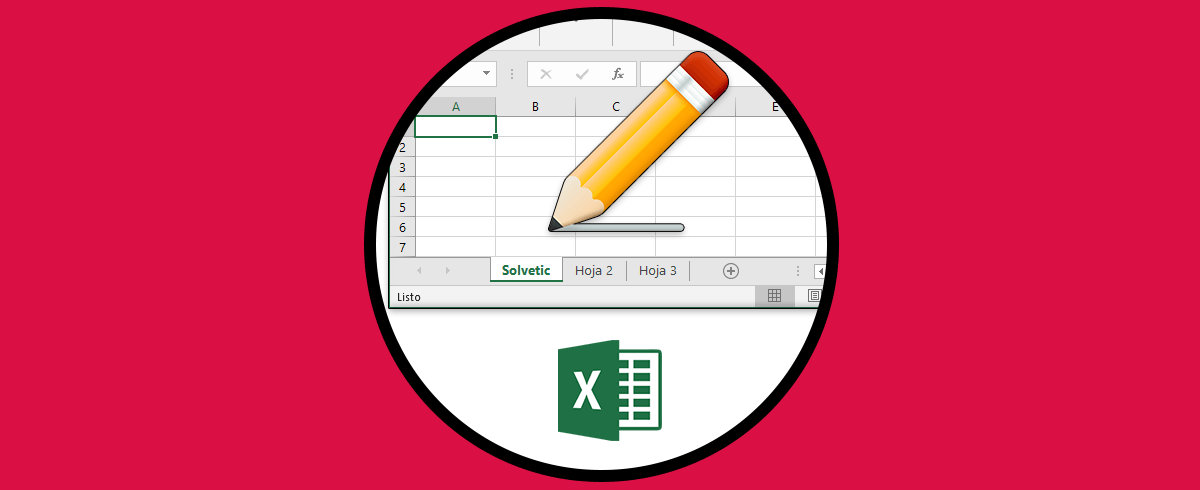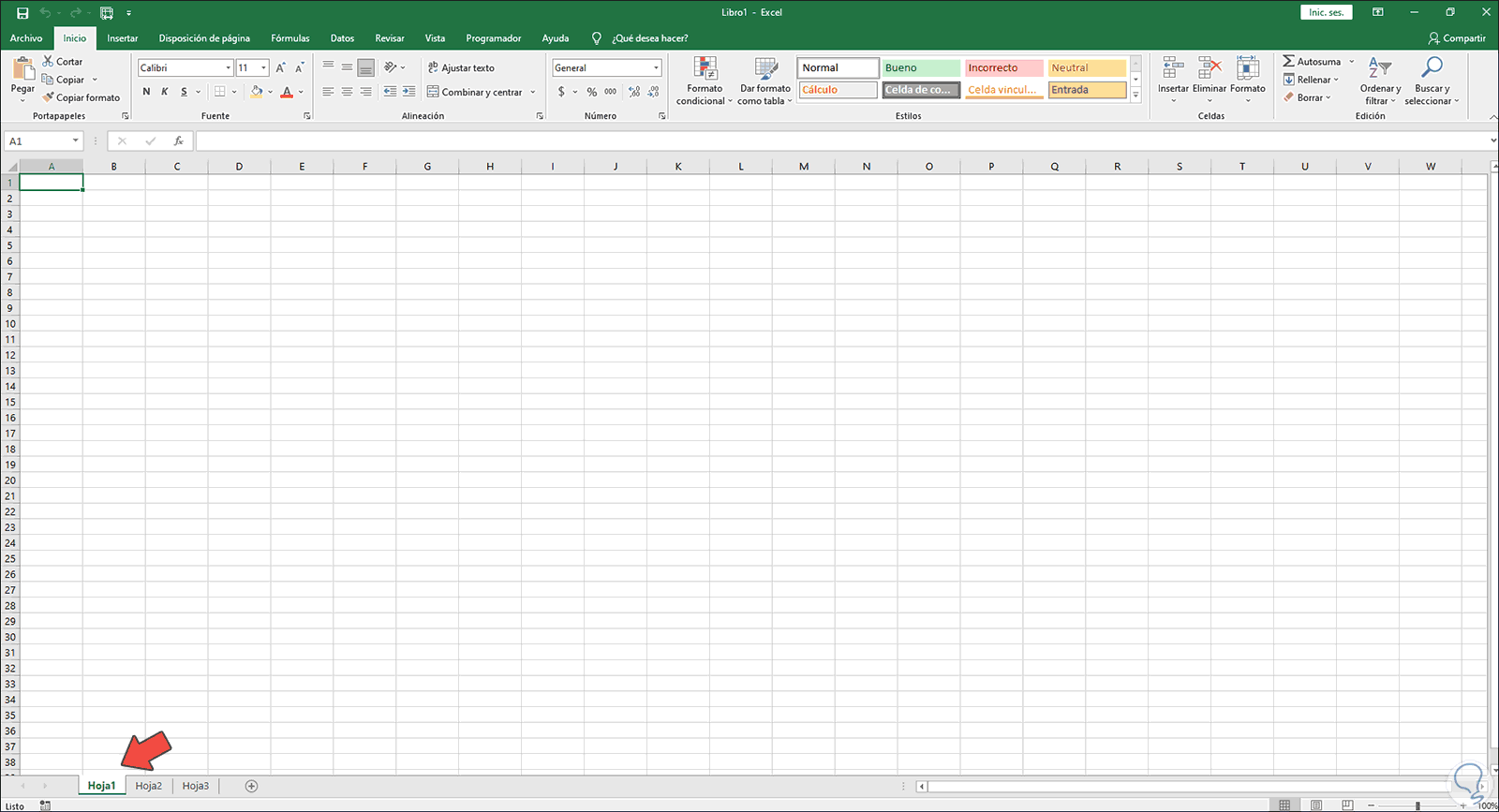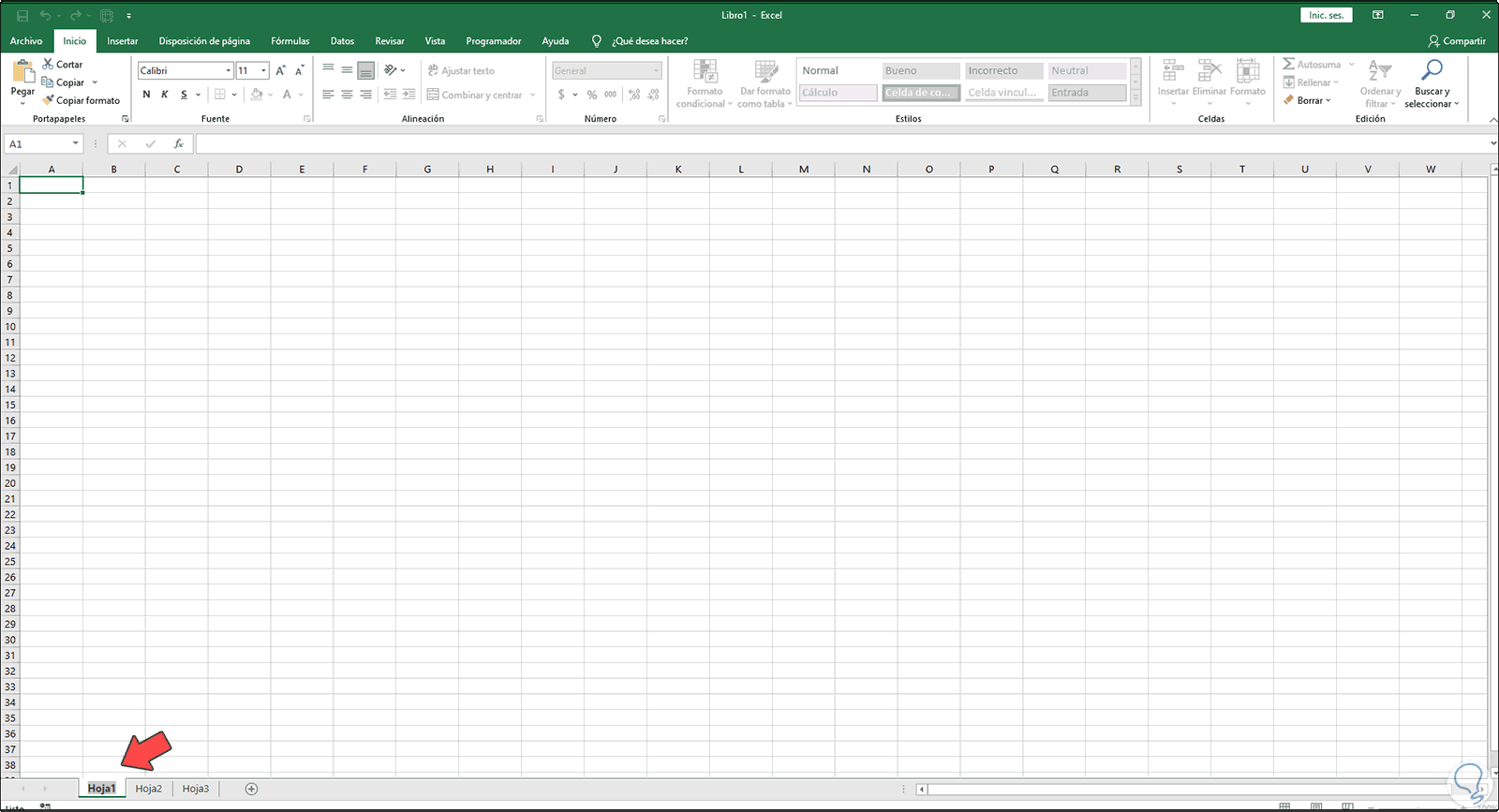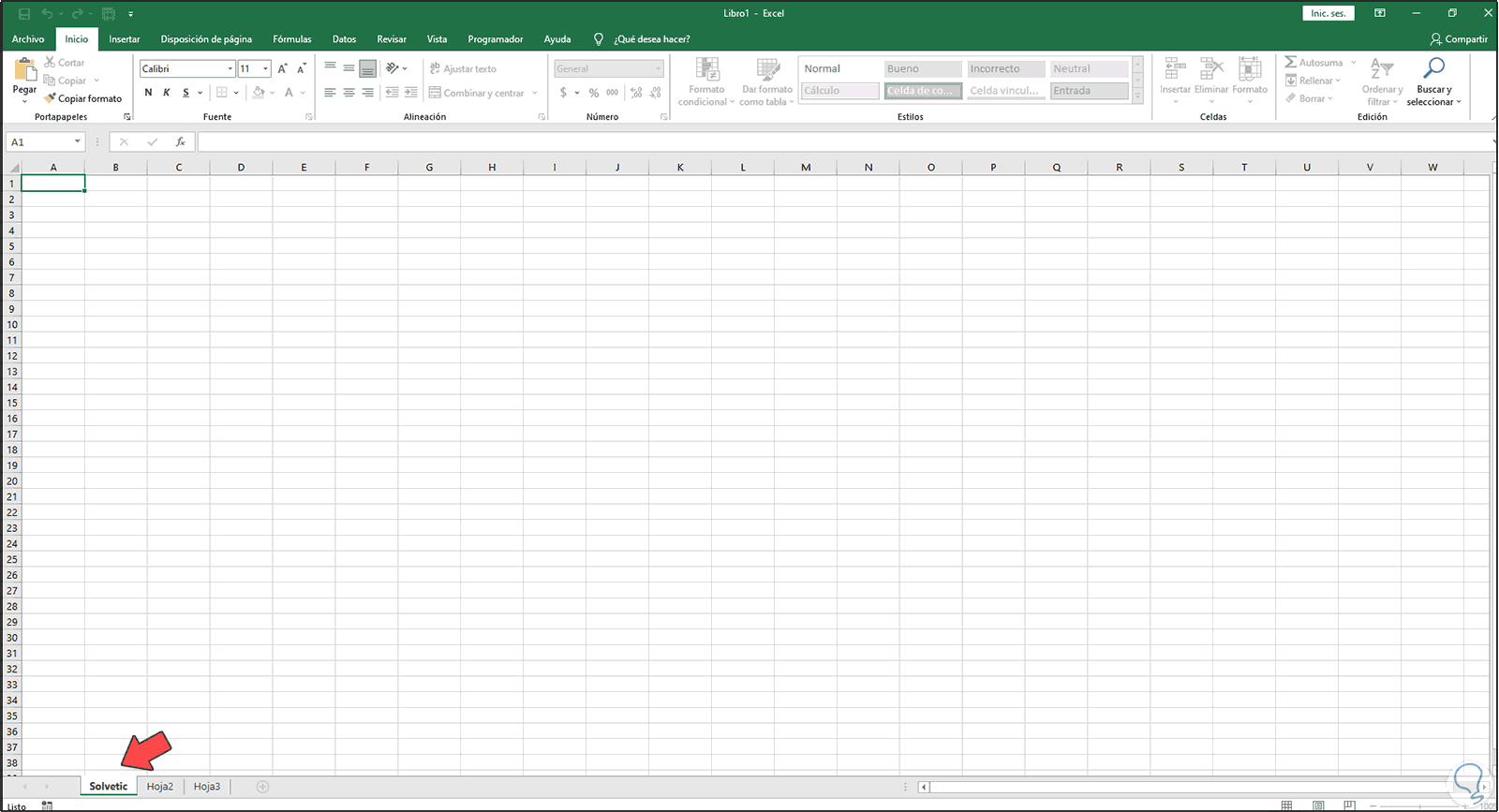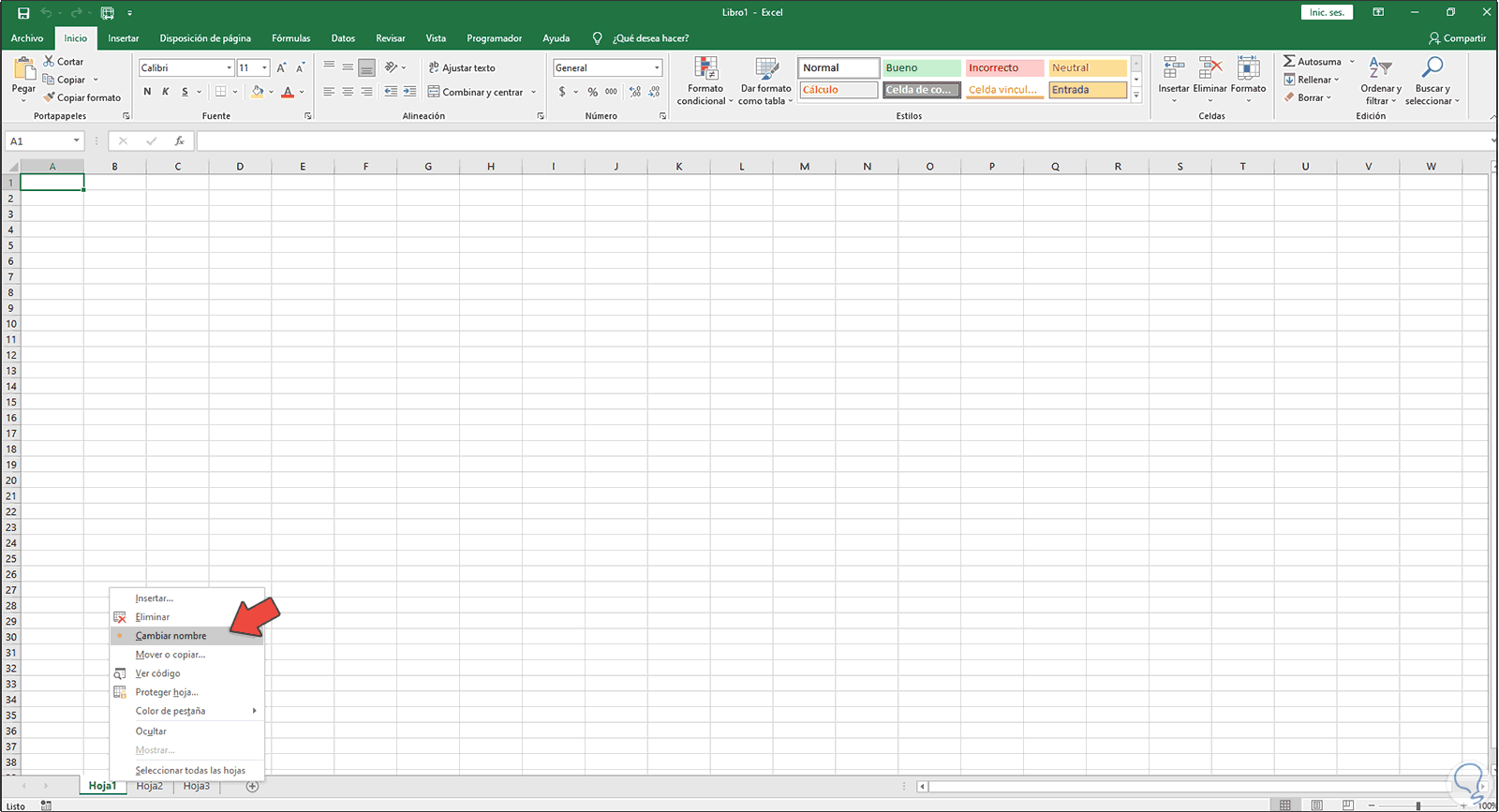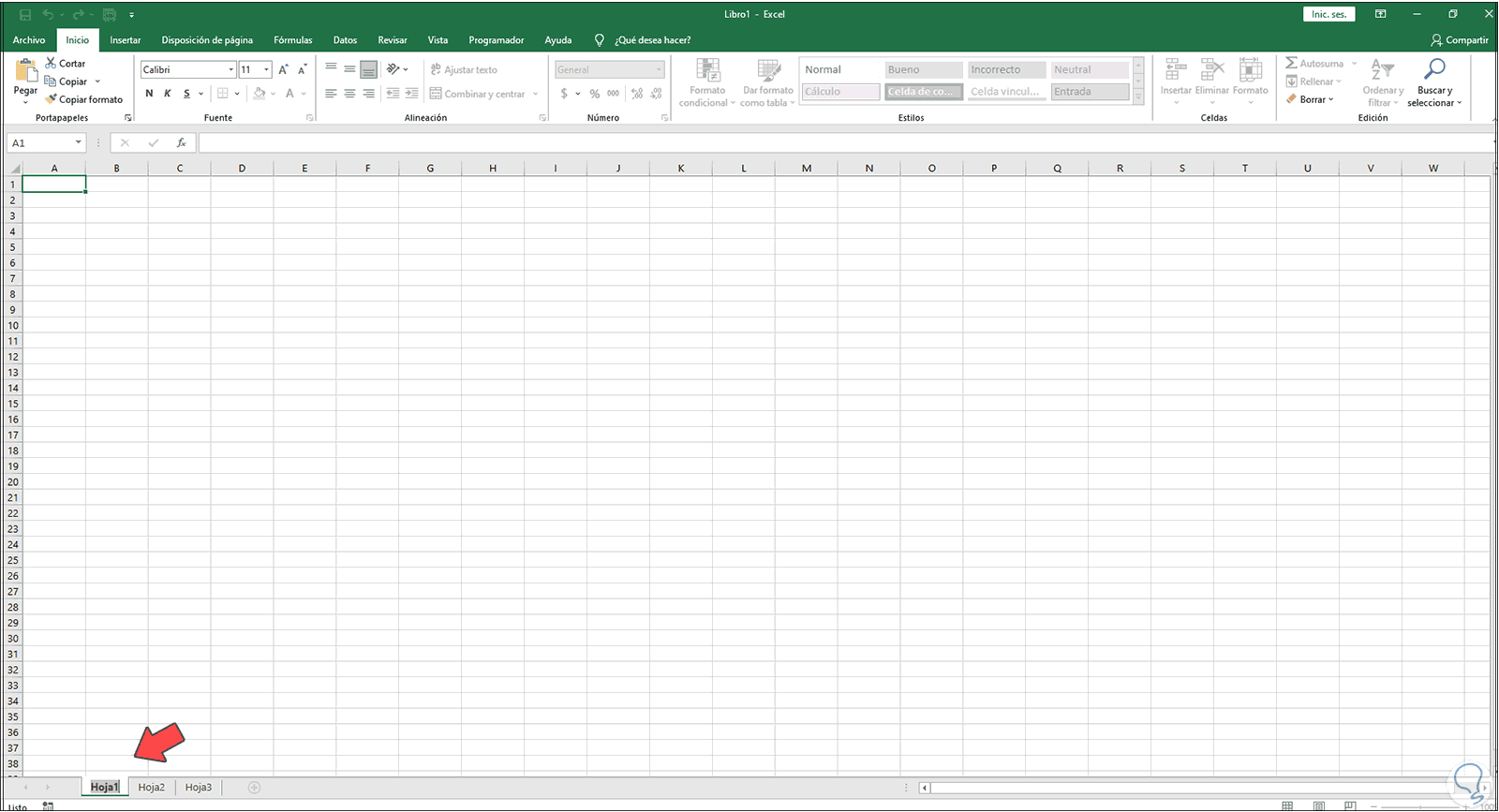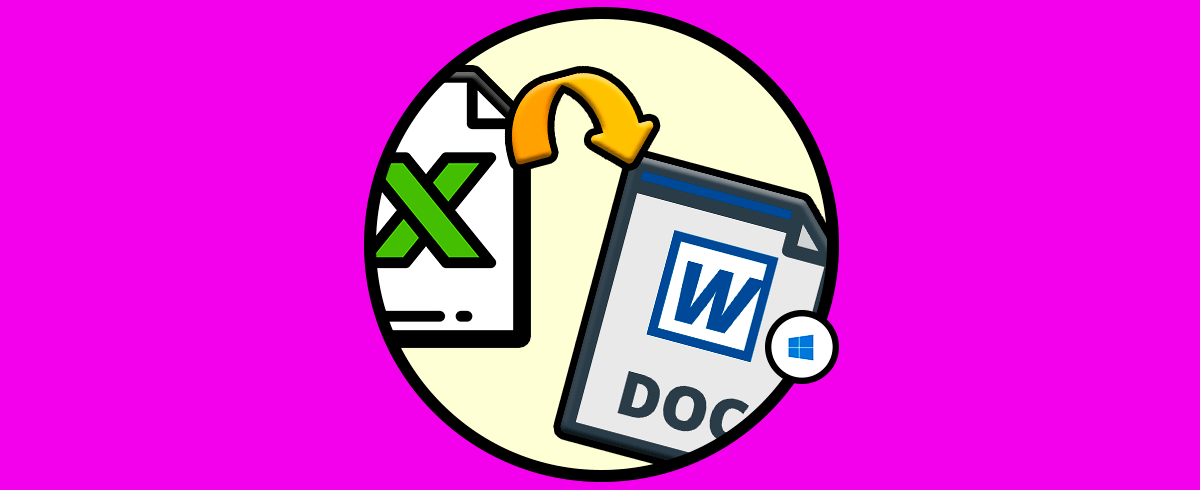Excel es una de las aplicaciones más populares a nivel mundial desarrollada para trabajar con los datos numéricos, de fecha y hora o texto de forma completa gracias a las funciones y fórmulas disponibles para ello. Cada una de estas funciones se ha creado para un trabajo integral y preciso, sabemos que Excel es un libro de trabajo compuesto por hojas, la cantidad de hojas que podemos usar está limitado a la memoria disponible del equipo pero por defecto Excel 2019 nombrará cada hoja en orden ascendente (Hoja 1, Hoja 2, Hoja 3, etc) y por temas de trabajo y de organización es posible que deseemos asignar un nombre a cada hoja para saber con precisión que datos están siendo trabajados allí.
Excel es una herramienta genial cuando queremos tratar grandes cantidades de datos numéricos que necesitan de fórmulas o algoritmos para vincularse entre sí. Con una hoja de Excel podemos permitir que estos datos se relacionen entre sí de forma automática y rápida. Después estos documentos tienen diferentes hojas a las que podemos asignar un nombre concreto. Por ejemplo, podríamos crear un único documento con hojas diferentes según los meses, enero, febrero, marzo… de esta forma tendremos todo en un mismo archivo. Para modificarlas, vamos a ver cómo cambiar nombre hoja Excel 2019.
Solvetic explicará dos métodos para cambiar el nombre a una hoja de cálculo en Excel 2019.
1Cambiar nombre hoja Excel 2019 desde documento
El primer método consiste en cambiar directamente el nombre en la hoja, para esto seleccionamos la hoja a renombrar:
Damos doble clic sobre el nombre de la hoja y este será habilitado para ser editado:
Ingresa el nuevo nombre. Pulsamos Enter para confirmar el nombre.
2Cambiar nombre hoja Excel 2019 desde menú
Para este método damos clic derecho sobre la hoja y seleccionamos la opción "Cambiar nombre":
Al dar clic allí se habilitará la edición de esta:
Asignamos el nuevo nombre a la hoja de Excel 2019:
Con estos dos métodos estamos en capacidad de cambiar el nombre a una hoja de cálculo en Excel 2019.